IP Inalámbrica / Cámara con conexión de cable REMOTO GIRAR/INCLINAR Manual de Usuario APPIP01WV4
|
|
|
- Géraldine Meloche
- il y a 8 ans
- Total affichages :
Transcription
1 IP Inalámbrica / Cámara con conexión de cable REMOTO GIRAR/INCLINAR Manual de Usuario APPIP01WV4
2 CONTENIDOS 1 INTRODUCCIÓN CARACTERISTICAS LISTA DE EMBALAJE VISTAS DEL PRODUCTO REQUISITOS DEL SISTEMA DEL PC INSTRUCCIONES DE HARDWARE INSTALACIÓN DEL SOFTWARE OPERATIVA DEL SOFTWARE 8 2.1HERRAMIENTAS DE LA CÁMARA IP REGISTRO DE LA CÁMARA PARA NAVEGADOR IE PARA NAVEGADORES SAFARI, FIREFOX, GOOGLE PARA TELEFONO MOVIL MODO ACTIVEX (PARA NAVEGADOR IE) PARA VISITANTE MODO OPERADOR PARA ADMINISTRADOR CONFIGURACIÓN COMO ADMINISTRADOR CONFIGURACIÓN DE MÚLTIPLES DISPOSITIVOS CONFIGURACIÓN DE RED CONFIGURACIÓN DE RED BÁSICA CONFIGURACIÓN DE LAN INALAMBRICA CONFIGURACIÓN DE ADSL CONFIGURACIÓN DE UPNP CONFIGURACIÓN DEL SERVICIO DDNS CONFIGURACIÓN DEL SISTEMA CONFIGURACIÓN DE ALIAS CONFIGURACIÓN DE FECHA Y HORA CONFIGURACIÓN DE USUARIO CONFIGURACIÓN PTZ CONFIGURACIÓN DE INDICADORES COPIA DE SEGURIDAD & RESTAURACIÓN OTRAS CONFIGURACIONES 3.16 CONFIGURACIÓN MAIL CONFIGURACIÓN DEL SERVICIO FTP CONFIGURACIÓN DE LA ALARMA ENVIAR CORREO DE ALARMA CONFIGURACIÓN DE RUTAS SERVIDOR MODO PUSH (PARA LOS NAVEGADORES SAFARI, FIREFOX, GOOGLE) REGISTRAR TELEFONO MOVIL APÉNDICE PREGUNTAS MÁS FRECUENTES PARÁMETROS POR DEFECTO ESPECIFICACIONES OBTENCIÓN DE SERVICIO TECNICO 59 2
3 1 INTRODUCCIÓN La Cámara IP Inalámbrica combina una alta calidad de video digital con conectividad de red y un Servidor Web, para proporcionarle una monitorización clara en su PC mediante su red local o a través de Internet. La función básica de la Cámara IP Inalámbrica es transmitir video remoto en una red IP. La cámara puede transmitir imágenes de alta calidad a una velocidad de 30fps en la red LAN/WAN usando la tecnología de compresión de hardware MJPEG. La Cámara IP está basada en el estándar TCP/IP. Posee un servidor Web interno que soporta Internet Explorer. Gracias a esto, la gestión y mantenimiento de su dispositivo se simplifica para lograr la configuración remota, puesta en funcionamiento y actualización del firmware. Puede usar la Cámara IP Inalámbrica para monitorizar lugares especiales de su casa u oficina. También puede controlar la cámara y gestionar la imagen simplemente accediendo a la Web. 1.1 Características Procesador de protocolo de video de alta velocidad Sensor CMOS 1/4 de alta sensibilidad Resolución total de imagen de 300k píxeles Rotación e inclinación por control remoto (270º horizontal y 120º vertical) Soporta redes inalámbricas Wi-Fi b/g Compresión de video MJPEG y resolución de video Gestión de usuarios multi nivel y definición de contraseñas Servidor Web integrado para monitorización desde Microsoft Internet Explorer 5.0 o superior Soporta IP Dinámica (DDNS), UPnP LAN e Internet (ADSL, Cable, Módem) Alerta en caso de detección de movimiento Permite captura de imágenes Soporta múltiples protocolos de red: HTTP, TCP/IP, UDP, SMTP, DDNS, SNTP, DHCP, FTP Compatible con el cifrado WEP/WPA/WPA2 Compatible con los teléfonos 3G, control y vigilancia desde Smart phone, Compatible con Firefox, Google Chrome Soporta cuentas Hotmail, Gmail, Yahoo. 1.2 CONTENIDO DEL EMBALAJE 1 Cámara IP inalámbrica APPIP01WV3 1 Antena Wi-Fi 1 Adaptador de corriente DC 1 CD de recursos (incluye el software IP Camera Tool) 1 Cable de red 1 Soporte de montaje Manual de usuario 3
4 1.3 DESCRIPCIÓN DEL PRODUCTO Panel Frontal Imagen 1.1 1Sensor de luz 2 LED infrarrojo: Para la visión nocturna 3 OBJETIVO Sensor CMOS con lente de foco fijo. (El valor predeterminado es de 6 mm, 3.6mm opcional) 4 Indicador de red LED: Si no hay actividad de la red, el LED parpadea 5 Micrófono: Micrófono integrado 6 Altavoces: Altavoces integrados 7 Antena inalámbrica: Antena Wi-Fi PANEL TRASERO Imagen 1.2 Puerto RJ-45/ Base-T para LAN Entrada de alimentación: DC 5V / 1ª Luz de Red: El LED verde se enciende cuando se conecta a la red, el LED amarillo parpadea cuando los datos son transferidos Salida de audio: El conector se utiliza para conectar altavoces externos Pines de Entrada/ Salida: Pin 1: Salida A 4
5 Pin 2: Salida B Pin 3: Entrada Alarma Pin 4: Entrada toma de tierra (GND) Vista inferior Imagen 1.3 Hay unas pegatinas en la parte inferior de la cámara IP, como etiqueta de dirección MAC, etiqueta de control de calidad etc. Si su cámara no dispone de estas pegatinas, puede ser falso, una cámara IP falsa no podrá usar el firmware original y obtener nuestro servicio post-venta. BOTÓN RESET: presione este botón manténgalo hundido durante 15 segundos para restaurar los valores por defecto de la cámara IP. 1.4 Requisitos del Sistema Requisitos configuraciones del sistema:(ejemplo para ver cuatro IPCAM) CPU: CPU: 2,06 GHz o superior Ram: 256 MB o superior Tarjeta de Red: 10MB o superior Tarjeta de Video: 64MB o superior Sistema Operativo recomendado: Windows 2000/ XP o superior 1.5 Instalación del Hardware Para configurar el hardware de su Cámara IP y asegurar su correcto funcionamiento, siga cuidadosamente los pasos que se describen a continuación: 1. Instalar la antena Wi-Fi 2. Enchufe el adaptador de corriente a la cámara 3. Conecte el cable de red a la cámara y el router / switch 4. Se tarda unos 30 segundos en arrancar la cámara, a continuación, usted encontrará la dirección IP de "Herramienta de la cámara IP" (Imagen 2.1) 5. Cuando la alimentación y el cable de red están conectados, el led verde del panel seguirá, El led amarillo se mantendrá en modo flash, y el indicador LED en la parte delantera de la cámara parpadeará. (El indicador LED puede ser controlada por el software) 5
6 Imagen Instalación del Software Atención: Para poder realizar la instalación correctamente, le sugerimos que desactiva su firewall y antivirus antes de instalar el ActiveX, es seguro. Instalación del software 1. IP Camera Tool: Abra el CD, doble clic "IPCamSetup.exe", sólo haga clic en siguiente, se completará la instalación del software (Imagen1.6 / 1.7 / 1.8). 2. ActiveX: Haga doble clic en "Appinstall.exe" - "Siguiente" - "Instalar" - "Finalizar". Imagen1.5 Imagen1.6 6
7 Imagen1.7 Imagen1.8 Después de este hecho, el icono IP Camera Tool se mostrará en el escritorio de forma automática. PRECAUCIÓN: Antes de instalar y de usar el producto, por favor, lea las siguientes precauciones con cuidado y asegurarse de que se entienden completamente. Utilice únicamente el adaptador de corriente conectado con el producto. La utilización de adaptadores de alimentación no autorizados puede causar daños a su cámara IP. El Terminal de la Cámara IP se instalará en un ambiente interior. No toques la lente de la cámara IP. El rango de enfoque óptimo se ha fijado antes de salir de la fábrica. Si gira la lente, puede causar enfoque incorrecto e imágenes vagas. No gire el Pan / Tilt por la fuerza, que puede ocasionar daños a los componentes internos del Pan / Tilt. Para actualizar el firmware o la conexión externa, consulte las instrucciones detalladas que Imagen en el CD 7
8 2. FUNCIONES DEL SOFTWARE 2.1 Herramientas de la Cámara IP Cuando el dispositivo se ha montado correctamente, puede hacer doble clic en el icono IP Camera Tool Y un cuadro de diálogo como la Imagen 1.9 se abrirá. Imagen1.9 NOTA: El software buscará Cámaras IP automáticamente conectadas a su red LAN. Hay 3 casos: 1. No se encuentran IP cámaras en la LAN. Después de 1 minuto aproximadamente, el campo de resultados mostrará el mensaje not found IP Server y el programa se cerrará automáticamente. 2 Las Cámaras IP han sido instaladas en la LAN. El campo de resultados mostrará una lista de todas las cámaras IP instaladas Imagen Las Cámaras IP han sido instaladas en la LAN pero no comparten la misma subred con el PC de monitorización. Aparecerá una ventana en el campo de resultados con el mensaje prompt: Subnet doesn t match, dbclick to change!. Haga clic con el botón izquierdo sobre el mensaje y aparecerá un menú de opciones. Elija y haga clic derecho en Network Configuration para configurar la dirección IP de la cámara que coincida con la configuración de su red LAN. (Imagen 2.3) NOTA: Si se muestra subred no coincide, haga doble clic para cambiar" también puede elegir la opción "Obtener IP del servidor DHCP"para obtener una dirección IP dinámica (Imagen 2.2) Seis Opciones Seleccionar la lista de las cámaras IP y haga clic derecho sobre ella. Hay 6 opciones. (Imagen 2.0) Basic Properties, Network Configuration, Upgrade Firmware, Refresh Camera List, Flush Arp Buffer, About IP Camera Tool. 8
9 Imagen Propiedades básicas Hay algunos información del dispositivo en las propiedades básicas, tales como Device ID, System Firmware Version, Web UI Version.(Imagen 2.1) El ID de dispositivo sólo es el ID MAC de la cámara, que debe ser la misma que mostró la etiqueta en la parte inferior de la cámara. Cada cámara tiene su propia ID MAC. Así que si hay muchos direcciones IP mostrados en la lista, Asegurarse del ID MAC de la cámara para asegurarse de que cámara es. A veces, si no se ve una dirección IP en IP CAMERA TOOL, tal vez esta bloqueada por el firewall, a continuación, añadir el ID MAC para el router, y darle una IP fija o añadir el ID MAC como un sitio de confianza. Hay dos direcciones MAC, es un dispositivo MAC ID, el otro es WIFI MAC ID. ID WIFI MAC, se puede encontrar en la etiqueta en la parte inferior de la cámara, si la etiqueta esta perdida, se puede acceder a su router Wi-Fi, compruebe el estado de Host, que mostrará todos los dispositivos Wi-Fi conectados a este router, también se pueden encontrar el ID MAC Wi-Fi de la cámara IP desde allí. Imagen Configuración Red En esta página, puede configurar el parámetro de red. 9
10 Imagen2.2 Obtener IP del Servidor DHCP: Si hace clic, el dispositivo obtendrá IP del servidor DHCP. En otras palabras, la cámara tendrá una dirección IP dinámica. (Asegúrese de que el router que conecta la cámara tiene la función de DHCP y DHCP está habilitado). (Imagen 2.2) Imagen 2.3 IP address: Dirección IP. Rellene este campo con la dirección IP asignada y asegúrese de que está en la misma Subred que la Puerta de Enlace (Gateway). (Las tres primeras secciones son iguales). Subnet Mask: Máscara de Subred. La máscara de subred por defecto es Gateway: Puerta de Enlace. Asegúrese de que está en la misma subred que la dirección IP de su PC. El Gateway es el IP inalámbrico del router DNS Server: Servidor DNS. Es la dirección IP que le proporciona su proveedor de servicios de Internet (ISP). También la puedes programar como la misma que el Gateway NOTA: Puede encontrar la Subnet Mask, Gateway, servidor DNS de tu router, o comprobar el estado de la conexión local de su equipo, obtener todos los parámetros. Normalmente dos servidores DNS son opcionales Http Port: Puerto LAN asignado al equipo, normalmente es 80. Usted puede configurar otro número de puerto, como 81, 801, 8001, et User: Usuario. El usuario por defecto es: admin Password: Contraseña. Por defecto es bank, no hay contraseña.. NOTA: Cuando aparezca el mensaje subnet doesn t match, dbclick to change!, por favor, establezca de nuevo la dirección IP de la cámara. 10
11 Upgrade Firmware Escriba el nombre de usuario y contraseña para actualizar el sistema de firmware y el interfaz de usuario Web. Si actualiza la cámara. Por favor, actualice el firmware del sistema y luego actualizar la interfaz de usuario Web o puede dañar la cámara. (Imagen 2.4) Imagen 2.4 Por favor, descargue el paquete de firmware en el tipo correcto de la cámara antes de la actualización. Siga el documento de actualización en el paquete con cuidado para actualizar. Por favor, busque en primer lugar Léame antes de hacer la actualización. PRECAUCIÓN: Por favor, no actualizar el firmware libremente. A veces, la cámara puede sufrir daños con una operación incorrecta durante la actualización. Si la cámara funciona bien con el firmware actual, le recomendamos que mejor no actualizarlo. NOTA: Al hacer la actualización, por favor, debe mantener la alimentación y el cable de red Refresh Camera List Esta opción le permite actualizar la lista de cámaras manualmente Flush Arp Buffer Cuando la dirección IP del cable de red y la dirección IP inalámbrica de la cámara coinciden, se produce un problema de acceso a la página Web de la cámara IP. Para corregir este problema, pulsa la opción Flush Arp Buffer About IP Camera Tool Aquí puedes verificar la versión del IP Camera Tool y el IP Camera ActiveX Control. 2.2 Registro de la cámara Puede acceder a la cámara directamente a través de la herramienta IP Camera Tool o IE, Firefox, Safari, Google Chrome or other standard browser. 11
12 1. Haga doble clic en la dirección IP de la cámara de la lista (Imagen 1.9). El navegador predeterminado se ejecutará automáticamente y llegara a la interfaz de entrada de la cámara. (Imagen 2.6) 2. Para acceder a la cámara, abra su navegador Web y escriba la dirección IP de la cámara en la barra de direcciones del navegador. Por ejemplo si la dirección IP de la cámara es: : Imagen 2.5 Imagen 2.6 El nombre de usuario por defecto es admin, sin contraseña Introduzca su nombre de usuario y contraseña, la página de registro aparecerá. Hay tres modelos para registrarse (Imagen 2.7). Imagen 2.7 (1) Language: Para seleccionar el idioma. (2) ActiveX Mode (Para navegador IE): disponible para navegador IE6.0 o superior. 12
13 (3) Server Push Mode : disponible para navegador Firefox, Safari y Google Chrome. (4) VCL mode: para todos los navegadores en modo VLC. (5) Sign in mobile phone : disponible en telefono movil. 2.3 Para navegador IE Seleccionar Active Mode (Para Navegador IE), y registrarse. Imagen 2.8 La primera vez que inicia la cámara, se puede que salta el ActiveX como la imagen de arriba. Por favor haga clic en el símbolo del sistema y selecciona Run Add-on, ejecutar Add-on, volver a cargar la cámara y la entrada de nuevo, después ver el video en director, detalles a continuación. Imagen2.9 13
14 Imagen 3.0 NOTA: Si todavía no existe un video en directo y después de ejecutar ActiveX, aparece una cruz roja en el centro de la pantalla, o incluso sólo una pantalla en negro, por favor trate de habilitar las opciones de ActiveX de IE configuración de seguridad. Seguir los siguientes pasos: 1. Cerrar el firewall del ordenador. 2. Cambiar las configuraciones de ActiveX, navegador IE > Tool > Internet Options > Security > Custom Level > ActiveX control and Plug-ins, todas las opciones de ActiveX fija para ser Enable : Especialmente Activar: Descargar los controles ActiveX sin firmar Activar: Dar formato y los controles ActiveX de secuencia de comandos no marcados como seguros Activar: Ejecutar controles ActiveX y plug-ins 14
15 Imagen 3.1 Puedes también hacer clic en Start menú-> Internet Explorer, seleccionar Internet attributes para entrar o por medio de Control Panel -> Internet Explorer, ir a configuraciones de seguridad. Si permítase la ejecución de ActiveX, pero todavía no podía ver video en directo y solamente una cruz roja en el centro del video, y el estado del dispositivo de luz cambia al color amarillo, y no verde por favor, cambia a otro número de puerto para intentarlo. No utilice el puerto 80, utilice otro puerto, como 128, 1008, etc. Imagen 3.2 NOTA: Asegúrese de que el firewall o antivirus no bloquea el software o ActiveX. Si no puede ver el video en directo, por favor, cierra el servidor de seguridad o software antivirus, y vuelva a intentarlo. 2.4 Para navegadores Safari, Firefox, Google Seleccionar Server Push Mode (Para navegadores Safari, Firefox, Google ), y registrarse Servidor Modo Push no es compatible con ActiveX, por lo que algunas funciones no están disponibles, tales como Play, Stop, Record, audio, etc. Hable si desea utilizar estas funciones, por favor use el navegador IE 15
16 Imagen Para teléfono móvil Regístrate en el teléfono móvil. El teléfono móvil no es compatible con ActiveX, sólo algunas de las funciones básicas pueden estar disponibles en este modo. Es compatible con Iphone, Smart phone, etc. teléfono 3G Normalmente, si el teléfono móvil es compatible con vídeo en red, puede trabajar con nuestra cámara. 16
17 Imagen Modo ActiveX (Para Navegador IE) Registrar la cámara en modo ActiveX, el principal interfaz de usuario de la siguiente manera NOTA: Hay tres niveles de usuarios, visitantes, operadores, Administrador, si inicia la sesión con diferentes usuarios, la autoridad de uso es diferente. (Ver 3.11 Configuración de usuario 2.7 Para visitantes Al iniciar la sesión como visitante, puede entrar en la cámara IP de los visitantes. Visitante es el nivel más bajo con sólo algunas operaciones disponibles. Imagen 3.5 Canales: Nuestro software es compatible con IE 9 canales en total. Clic ventanas. para obtener diferentes : Haga clic en éste para visualizar el canal principal de la cámara conectada. : Haga clic en éste, para visualizar cuatro canales de cámaras conectadas, desde CH1 a CH4. : Haga clic en éste para visualizar nueve canales de cámaras conectadas, desde CH1 hasta CH9. NOTA: Si quieres ver 4/9 canales, debes configurar los dispositivos múltiples primero (Ver 3.1 dispositivos múltiples) 17
18 Estado de canales: Hay 9 iconos en la parte inferior de la interfaz del usuario, que muestran el estado de cada canal de la cámara. : Color gris, significa que no hay dispositivo conectado al dispositivo principal de este canal. : Color verde, significa que el dispositivo esta conectado a este canal, y funciona bien. : Color rojo, significa que el dispositivo de este canal esta grabando. principal. : Color amarillo, significa que este canal esta establecido en múltiples dispositivos pero no se conecta al dispositivo Configuraciones OSD: Imagen 3.6 OSD: Significa Visualización en pantalla, clic Audio video > OSD, establecer la fecha y la hora en pantalla del vídeo. Disabled (Discapacitado): Haga clic en éste, significa borrar el OSD. Color: se puede configurar el color del texto OSD en negro, amarillo, rojo, etc. blanco, azul Añadir fecha y hora de registro: Haga clic en este, habrá OSD tiempo en los archivos de grabación de vídeo. 18
19 Imagen 3.7 Velocidad y Resolución: Resolución: Establecer el marco vídeo aquí, de "a toda velocidad a 1fp/5s". (Imagen 3.8) Resolución: Ajuste la resolución de 160 * 120 / VGA (640 * 480) / QVGA (320 * 240). (Imagen 3.9) NOTA: Cuando se esta grabando, los parámetros de configuración de la velocidad y de la resolución son muy útiles para obtener pequeños archivos de tamaño de registro, el parámetro más bajo para obtener el archivo más pequeño. TOP Menú: Imagen 3.8 Imagen 3.9 Imagen
20 : Haga clic en este icono para obtener vídeo en directo. Cuando se desea realizar una copia de vídeo en directo desde los otros menús, con sólo un clic. Sólo en vídeo en directo, se puede hacer la operación en el lado derecho, como reproducir, detener, foto instantánea, etc. : Haga clic en este icono para entrar en modo de reproducción, al hacer clic en el icono de parada, el vídeo se detendrá, a continuación, haga clic en el icono de reproducción, se mostrará el vídeo de nuevo. : Haga clic en este icono para detener el vídeo en directo. Puede hacer clic en el icono play si usted quiere ver el video en directo de nuevo. : Haga clic en este icono para obtener instantáneas. Se mostrará la fecha y hora de la instantánea, cuando se quiere guardar, se encuentra el archivo de instantáneas nombrado por snapshot_mac ID_date_time. : Haga clic en este icono para comenzar a grabar por medios manuales, y el icono cambiará a color rojo, haga clic en él otra vez, dejará de grabar. El archivo de registro se guarda en la carpeta que ha establecido. (Imagen 10.8-Imagen11.0) : Haga clic en este icono para recoger el sonido alrededor de la cámara, si se conecta un auricular o un altavoz en el equipo que está utilizando, usted escuchará el sonido alrededor de la cámara. Esta cámara IP tiene un micrófono incorporado, al hacer clic en él para iniciar el trabajo, el icono cambiará a color rojo, haga clic de nuevo, se detendrá la función de audio. : Haga clic en este icono para iniciar la función de hablar, en primer lugar tienes que enchufar un micrófono en su PC. Cuando se está hablando de algo con el micrófono de su PC, el sonido saldrá por el lado de la cámara, la gente al lado de la cámara escuchara el sonido. Si conecta un altavoz externo a través de la salida de audio en la parte posterior de la cámara (Imagen 1.2), conseguirá un mejor efecto de sonido. Una vez que haga clic en él para comenzar a trabajar, el icono cambiará a color rojo, haga clic en él otra vez, dejará de funcionar la función hablar. NOTA: Para los visitantes, si hace clic en otros menús que los visitantes no tienen derecho a usar, habrá un pop-up de la interfaz de entrada (Imagen 2.6), por favor, introduzca el nombre de usuario / contraseña por lo menos 3 veces para entrar de nuevo. 2.8 Modo Operador Cuando se registre como operador, puedes visualizar la cámara IP para operador. El modo operador es compatible con todas las funciones que para los visitantes, y también es compatible con las siguientes funciones: 20
21 Imagen 4.1 Configuración de Audio y Video Imagen 4.2 Audio buffer (búfer de audio): Haga clic en este icono, se mostrará cinco números, lo que significa 1/2/3/4/5 segundos de búfer de audio. Reversal (Inversión): Haga clic en este icono para ver la imagen de reversión. Haga clic de nuevo, se volverá a la normalidad. Mirror (Espejo): Haga clic en este icono para ver la imagen en el espejo. Haga clic de nuevo, se volverá a la normalidad. NOTA: Usted puede elegir la función Inversión y espejo al configurar la cámara en una posición especial.. Modo, brillante, ajustes de contraste 21
22 Imagen 4.3 Modo: Este es el modo de trabajo opcional, 50HZ/60HZ para los usuarios que utilizan la frecuencia 50HZ/60HZ, al aire libre para los usuarios que quieran utilizar esta cámara para vigilar hacia el medio ambiente al aire libre NOTA: Esta cámara debe usarse en un ambiente interior Brillante: Establecer los parámetros para ajustar la calidad de imagen de vídeo. Haga clic en para ajustar el valor. Ajuste de contraste: Establecer los parámetros para ajustar la calidad de imagen de vídeo. Haga clic en para ajustar el valor. Default all: Haga clic en él para establecer todos los parámetros de nuevo a configuración de fábrica. NOTA: Si inicia sesión de la cámara, y no hay vídeo que se muestra, y el parámetro de brillo y el contraste están en blanco, tal vez usted puede tratar de hacer clic en "defecto todos para establecer los parámetros de nuevo a fábrica para obtener vídeo en directo. Pan/Tilt Control Imagen 4.4 : Haga clic en este icono, la cámara pan / tilt, y luego se detiene en el centro. Normalmente se girará un círculo. : Haga clic en este icono, la cámara se moverá hacia arriba, puede hacer clic en uno por uno o mantenerla para controlar el movimiento : Haga clic en este icono, la cámara se moverá hacia abajo, puede hacer clic en uno por uno o mantenerla para controlar el movimiento NOTA: Es la misma operación que en la izquierda, derecha, arriba, izquierda, arriba, derecha, abajo, izquierda, abajo-derecha, etc. : Movimiento vertical. Pulse este icono para mover la cámara en dirección vertical. Pulse para detener el movimiento. : Movimiento Horizontal. Pulse este icono para mover la cámara en dirección horizontal. Pulse para detener el movimiento.. 22
23 : Pulse este icono, IO Switch ON. Pulse para detenerlo. RECOMENDACIÓN: Image PT function: Imagen de la función PT esta recomendado, se puede controlar la dirección de la cámara en el video en directo. Haga doble clic en el botón derecho del ratón sobre el vídeo en directo para activar esta función, y usted verá una flecha blanca y transparente en el video en directo, haga clic en el botón izquierdo del ratón para controlar la dirección, en total hay ocho direcciones disponibles. Esto es muy conveniente para girar e inclinar la cámara. Haga doble clic derecho del ratón de nuevo para salir. Ajuste PRE configurados Imagen 4.5 : Establecer posición predeterminada. Es compatible con 15 posiciones preestablecidas. En primer lugar, el control de la cámara gire a la posición especial que usted necesita para configurar, haga clic en Establecer botón Preset Posición, se emergente de un marco de diálogo (Imagen 4.5), elija cualquier número (1-15) que desea establecer que sea, entonces lo ha hecho. NOTA: Al establecer posiciones diferentes con un mismo número, la cámara grabará la última posición única configuración. : Call Preset Position. Es compatible con 15 posiciones preestablecidas. Si el operador quiere controlar un área importante de manera rápida y precisa, simplemente haga clic en el botón Call Preset Position, se emergerá un marco de diálogo (Imagen 4.5), elija el número y la cámara girará a la zona prefijada automáticamente. Si desea utilizar Call Preset Position, tienes que primero establecer la posición preestablecida. NOTA: Para el operador, si hace clic en otros menús que el operador no tiene derecho a ponerlo en práctica, habrá un pop-up de la interfaz de entrada (Imagen 2.6), por favor, introduzca el nombre de usuario / contraseña por lo menos 3 veces para entrar de nuevo. 2.9 Para Administrador Para más detalles, ver Configuración de Administrador (Detalles ). 3 Configuraciones como Administrador Cuando se registre como Administrador, el modo administrador estará habilitado. Administrador apoya todos los ajustes y operaciones de la cámara, se puede establecer y controlar libremente Hay algunas funciones especiales sólo para el administrador. 23
24 Imagen Configuraciones de dispositivos múltiples Configuraciones de dispositivos múltiples Esta cámara puede apoyar máx. 9 canales de dispositivos al mismo tiempo Conjunto de varios dispositivos en red LAN. En la página de configuración de Multi-Device Settings puede ver los dispositivos registrados en la red. El primer dispositivo que aparece en la lista, se le considera el dispositivo por defecto. Usted puede añadir más cámaras a la lista para su monitorización en red LAN. Este Web software soporta hasta 9 cámaras IP simultáneamente. Clic en el 2 dispositivo y haga clic en el elemento de la lista de dispositivos en Lan, llenará el Alias, el host, el puerto HTTP de forma automática, a continuación, escribir el nombre de usuario y contraseña, haga clic en Agregar. Establecer dispositivos de más de la misma manera, después de todo hecho, por favor haga clic en Enviar. 24
25 Imagen 4.7 Haga clic en Video en directo y seleccionar para ver cuatro canales o haga clic en para ver nueve canales. Imagen
26 Imagen Conjunto de varios dispositivos de WAN Si desea ver las cámaras desde Internet, usted tiene que añadir estos dispositivos por nombre de dominio DDNS. Asegúrese de que todas estas cámaras que desee agregar se han establecido con éxito DDNS. (Ver 3.7 Configuración del servicio DDNS) Y también estas cámaras funcionan bien con DDNS. Registra la primera cámara con el nombre de dominio DDNS y puerto, esta cámara será el HOST cámara. Imagen 5.0 Haga clic en múltiples dispositivos, seleccione Configuración de múltiples dispositivos. Elija el segundo dispositivo, rellene el Alias de la 2ª cámara, el Host, el puerto http, usuario, contraseña por medios manuales, haga clic en Agregar. Establecer más dispositivos de la misma manera, después de todo hecho, por favor haga clic en Enviar. 26
27 NOTA: El alias es opcional, puede configurar el alias de acuerdo con su deseo. El HOST debe ser el nombre de la cámara de dominio DDNS, y sin " no es la dirección IP de la LAN. Si tiene varias cámaras, puede utilizar el mismo nombre de dominio DDNS, solo hay que establecer números de puertos diferente para cada cámara. Imagen 5.1 Nota: Agregar otras cámaras de la misma forma, haga clic en Enviar. Imagen
28 Haga clic en Video en directo y después seleccionar para ver cuatro canales o para ver nueve canales. En este caso, se puede ver todas las cámaras desde una posición remota por Internet, por ejemplo, si usted está en viaje de negocios, puede utilizar la primera cámara (cámara de acogida) DDNS para ver todos los dispositivos a través de Internet Imagen Actualización del firmware del dispositivo Si desea actualizar la cámara, por favor, actualice el firmware del dispositivo en primer lugar, a continuación, actualizar la interfaz de usuario Web. Haga clic en Examinar y elegir el archivo bin correcto, a continuación, haga clic en Enviar para hacer la actualización. NOTA: Antes de hacer la actualización a través del navegador, por favor asegúrese de que el IP Camera Tool puede encontrar el IP de la cámara. Atención: debe mantener la alimentación durante la actualización, y el mejor uso de cable de modo. Por favor, no intente actualizar libremente, porque la operación incorrecta o archivo incorrecto bin actualización dañar la cámara. 28
29 Imagen Restaurar ajustes de fábrica Clic Restore Factory Settings (restaurar ajustes de fábrica), aparecerá una ventana, seleccione OK, todos los parámetros serán devueltos a los ajustes de fábrica, y reiniciar el dispositivo. Imagen Reboot Device Haga clic en Reboot the device, aparecerá una ventana, seleccionar OK, se reiniciará el dispositivo. 29
30 Imagen Configuraciones de Red Haga clic en Network (red), una ventana aparecerá: 3.3 Configuraciones Red Básica Aquí usted puede fijar la dirección IP de la cámara; medios que establece la dirección IP estática de la cámara manualmente. Usted también puede hacer los mismos ajustes de IP Camera Tool. (Imagen 2.3) Imagen 5.7 Si usted no sabe el Subset Mask, Gateway, servidor DNS. Por favor, compruebe el estado de conexión de área local de su PC que contiene toda esta información, los pasos a continuación: 1. Panel de Control Conexiones de red Conexiones de área local Soporte Detalles 2. Busque el icono de conexión local de la barra de tareas, haga clic en la izquierda seleccione Soporte Detalles 30
FRENCH INSTALLATION DES BATTERIES FIXATION DU CHARGEUR CHARGER LE CHARGEUR ACTIVER LE CHARGEUR
 FRENCH INSTALLATION DES BATTERIES 1. Retirez le boulon qui maintient la porte de la batterie. 2. Retirez le support de la batterie. 3. Installez les batteries en accord avec la signalisation de polarité
FRENCH INSTALLATION DES BATTERIES 1. Retirez le boulon qui maintient la porte de la batterie. 2. Retirez le support de la batterie. 3. Installez les batteries en accord avec la signalisation de polarité
GXV3615WP_HD IP CAMERA
 GXV3615WP_HD IP CAMERA Grandstream Networks, Inc. 1297 Beacon Street, 2nd Floor Brookline, MA 02446, USA Tel : +1 (617) 566 9300 Fax: +1 (617) 247 1987 www.grandstream.com 深 圳 市 南 山 高 新 科 技 园 中 区 科 发 路
GXV3615WP_HD IP CAMERA Grandstream Networks, Inc. 1297 Beacon Street, 2nd Floor Brookline, MA 02446, USA Tel : +1 (617) 566 9300 Fax: +1 (617) 247 1987 www.grandstream.com 深 圳 市 南 山 高 新 科 技 园 中 区 科 发 路
Guide d'installation rapide. Caméras IP
 Guide d'installation rapide Caméras IP ÍNDICE 1 ÉTAPES INITIAUX...3 1.1 INSTALLATION DE HARD WARE... 3 1.2 INSTALLATION DE LOGI CIEL... 3 1.3 DÉMONSTRATION DE VIDÉO EN DIRECT... 4 2 QUESTIONS PLUS HABITUELLES...
Guide d'installation rapide Caméras IP ÍNDICE 1 ÉTAPES INITIAUX...3 1.1 INSTALLATION DE HARD WARE... 3 1.2 INSTALLATION DE LOGI CIEL... 3 1.3 DÉMONSTRATION DE VIDÉO EN DIRECT... 4 2 QUESTIONS PLUS HABITUELLES...
Wireless G USB Network Adapter Adaptateur réseau G sans fil USB Adaptador de red USB Wireless G
 Wireless G USB Network Adapter Adaptateur réseau G sans fil USB Adaptador de red USB Wireless G www.ativasupport.com Ativa Tech Support US: 1-866-91-ATIVA (1-866-912-8482) 2006 Ativa. All rights reserved.
Wireless G USB Network Adapter Adaptateur réseau G sans fil USB Adaptador de red USB Wireless G www.ativasupport.com Ativa Tech Support US: 1-866-91-ATIVA (1-866-912-8482) 2006 Ativa. All rights reserved.
AirCard 503 MODEM QUICK START GUIDE GUIDE DE DÉMARRAGE RAPIDE GUÍA DE INICIO RÁPIDO. www.sierrawireless.com
 AirCard 503 MODEM QUICK START GUIDE GUIDE DE DÉMARRAGE RAPIDE GUÍA DE INICIO RÁPIDO www.sierrawireless.com 1 English Windows Operating Systems This modem is TRU -Install enabled and does not require a
AirCard 503 MODEM QUICK START GUIDE GUIDE DE DÉMARRAGE RAPIDE GUÍA DE INICIO RÁPIDO www.sierrawireless.com 1 English Windows Operating Systems This modem is TRU -Install enabled and does not require a
DX-E401 FAQ. Top 5 most frequently asked questions. DX-E401 FAQ sur le routeur câble/dsl FAQ sobre el enrutador para cable/dsl. Cable/DSL Router FAQ
 FAQ Top 5 most frequently asked questions Q: My Internet connection usually works fine, but not now. How can I fix it? A: Try power-cycling your entire network. This is done by restarting your cable or
FAQ Top 5 most frequently asked questions Q: My Internet connection usually works fine, but not now. How can I fix it? A: Try power-cycling your entire network. This is done by restarting your cable or
USER GUIDE USB TO 4-PORT SERIAL ADAPTER GUÍA DEL USUARIO ADAPTADOR USB A 4 PUERTOS EN SERIE GUIDE D UTILISATION ADAPTATEUR USB À 4 PORTS SÉRIE
 USER GUIDE USB TO 4-PORT SERIAL ADAPTER GUÍA DEL USUARIO ADAPTADOR USB A 4 PUERTOS EN SERIE GUIDE D UTILISATION ADAPTATEUR USB À 4 PORTS SÉRIE Model: 26479 1 TABLE OF CONTENTS TABLE OF CONTENTS Introduction...
USER GUIDE USB TO 4-PORT SERIAL ADAPTER GUÍA DEL USUARIO ADAPTADOR USB A 4 PUERTOS EN SERIE GUIDE D UTILISATION ADAPTATEUR USB À 4 PORTS SÉRIE Model: 26479 1 TABLE OF CONTENTS TABLE OF CONTENTS Introduction...
Manuel de l utilisateur
 TENVIS Technology Co,.LTD Manuel de l utilisateur Pour Caméras MJPEG JPT3815W M319W IPROBOT2 IP391W IP60xW Version 1.0.1 Index Configuration de Base... 3 Installation Matériel... 3 Pour Windows... 3 Mode
TENVIS Technology Co,.LTD Manuel de l utilisateur Pour Caméras MJPEG JPT3815W M319W IPROBOT2 IP391W IP60xW Version 1.0.1 Index Configuration de Base... 3 Installation Matériel... 3 Pour Windows... 3 Mode
Galaxy Network Interface and Network Manager. Interfaz de red y administrador de redes Galaxy
 Galaxy Network Interface and Network Manager Instruction Manual Interfaz de red y administrador de redes Galaxy Manual de Instrucciones Gestionnaire de réseau et interface de réseau Galaxy Mode d emploi
Galaxy Network Interface and Network Manager Instruction Manual Interfaz de red y administrador de redes Galaxy Manual de Instrucciones Gestionnaire de réseau et interface de réseau Galaxy Mode d emploi
Caméra IP sans fil / câblée ÉTANCHE. Guide de l'utilisateur
 Caméra IP sans fil / câblée ÉTANCHE Guide de l'utilisateur Argent Mauve Noir Blanc TABLE DES MATIÈRES 1 BIENVENUE... 3 1.1 CARACTÉRISTIQUES... 3 1.2 PIÈCES INCLUSES DANS L'EMBALLAGE... 3 1.3 VUES DU PRODUIT...
Caméra IP sans fil / câblée ÉTANCHE Guide de l'utilisateur Argent Mauve Noir Blanc TABLE DES MATIÈRES 1 BIENVENUE... 3 1.1 CARACTÉRISTIQUES... 3 1.2 PIÈCES INCLUSES DANS L'EMBALLAGE... 3 1.3 VUES DU PRODUIT...
Before You Begin Setup
 V5PF Setup Guide Box Contents AC Power Cord Mini USB Charging Cable Micro USB Charging Cable Power Supply Wren V5 Safety Instructions & Warranty V5PF Setup Guide Wren V5PF Speaker Wren V5PF Setup Guide
V5PF Setup Guide Box Contents AC Power Cord Mini USB Charging Cable Micro USB Charging Cable Power Supply Wren V5 Safety Instructions & Warranty V5PF Setup Guide Wren V5PF Speaker Wren V5PF Setup Guide
DIGITAL TEMPERATURE HUMIDITY MONITOR
 DTH03A USER S MANUAL DIGITAL TEMPERATURE HUMIDITY MONITOR Please read and follow the manual carefully. INTRODUCTION This unit measures temperature and humidity. It can display time and date, and determine
DTH03A USER S MANUAL DIGITAL TEMPERATURE HUMIDITY MONITOR Please read and follow the manual carefully. INTRODUCTION This unit measures temperature and humidity. It can display time and date, and determine
quantum PAR meter INSTRUCTION MANUAL Measures photosynthetically active radiation (PAR) from 400 to 700 nm
 INSTRUCTION MANUAL quantum PAR meter Measures photosynthetically active radiation (PAR) from 400 to 700 nm The Quantum Par Meter is designed to measure PAR (Photosynthetically Active Radiation) flux in
INSTRUCTION MANUAL quantum PAR meter Measures photosynthetically active radiation (PAR) from 400 to 700 nm The Quantum Par Meter is designed to measure PAR (Photosynthetically Active Radiation) flux in
MATERIALES DE FAMILIARIZACIÓN CON LAS PRUEBAS LINGÜÍSTICAS: FORMATO PAPEL
 MATERIALES DE FAMILIARIZACIÓN CON LAS PRUEBAS LINGÜÍSTICAS: FORMATO PAPEL Índice Introducción...3 Ejercicio 1 de comprensión escrita...4 Ejercicio 2 de comprensión escrita...6 Ejercicio 3 de comprensión
MATERIALES DE FAMILIARIZACIÓN CON LAS PRUEBAS LINGÜÍSTICAS: FORMATO PAPEL Índice Introducción...3 Ejercicio 1 de comprensión escrita...4 Ejercicio 2 de comprensión escrita...6 Ejercicio 3 de comprensión
Saving and Recovering Your
 Saving and Recovering Your Factory and System Images Thank you for purchasing a Fujitsu computer. Fujitsu is committed to bringing you the best computing experience with your new system. It is very important
Saving and Recovering Your Factory and System Images Thank you for purchasing a Fujitsu computer. Fujitsu is committed to bringing you the best computing experience with your new system. It is very important
Using the Recovery and Utility Disc for Windows Vista
 Using the Recovery and Utility Disc for Windows Vista Thank you for purchasing a Fujitsu computer. Fujitsu is committed to bringing you the best computing experience with your new system. This disc contains
Using the Recovery and Utility Disc for Windows Vista Thank you for purchasing a Fujitsu computer. Fujitsu is committed to bringing you the best computing experience with your new system. This disc contains
Qtrac Basic Operating Instructions
 Operating Instructions Operating Instructions Operating Instructions Qtrac Basic Operating Instructions 1. Be sure the AC Adapter is securely plugged into an AC wall outlet or power strip. 5. Test the
Operating Instructions Operating Instructions Operating Instructions Qtrac Basic Operating Instructions 1. Be sure the AC Adapter is securely plugged into an AC wall outlet or power strip. 5. Test the
Start. Quick. Best Better Good. Installation. Installation. Instalación
 If you have any questions, please visit our website at www. magnavox.com/support Quick Start Need help connecting this LCD? Call us at 1-866-341-3738 Vous avez besoin d aide pour connecter ce téléviseur
If you have any questions, please visit our website at www. magnavox.com/support Quick Start Need help connecting this LCD? Call us at 1-866-341-3738 Vous avez besoin d aide pour connecter ce téléviseur
K02 WIFI USB USER MANUAL
 USER MANUAL USER MANUAL The design and specifications are subject to change without prior notice for product improvement. Consult with the sales agency or manufacturer for details. Inside you will find
USER MANUAL USER MANUAL The design and specifications are subject to change without prior notice for product improvement. Consult with the sales agency or manufacturer for details. Inside you will find
60 LED ULTRA BRIGHT SOLAR MOTION LIGHT PROJECTEUR SOLAIRE DE 60 DEL ULTRA BRILLANTES À DETECTEUR DE MOUVEMENT
 60 LED ULTRA BRIGHT SOLAR MOTION LIGHT PROJECTEUR SOLAIRE DE 60 DEL ULTRA BRILLANTES À DETECTEUR DE MOUVEMENT LÁMPARA DE MONITOREO SOLAR CON 60 LUCES LED ULTRA BRILLANTES User s Manual Manuel de l'utilisateur
60 LED ULTRA BRIGHT SOLAR MOTION LIGHT PROJECTEUR SOLAIRE DE 60 DEL ULTRA BRILLANTES À DETECTEUR DE MOUVEMENT LÁMPARA DE MONITOREO SOLAR CON 60 LUCES LED ULTRA BRILLANTES User s Manual Manuel de l'utilisateur
7.5 WATT FOLDING SOLAR CHARGER
 7.5 WATT FOLDING SOLAR CHARGER User s Manual Congratulations on your Coleman Products Purchase. This product is designed to the highest technical specifications and standards. It will supply years of maintenance
7.5 WATT FOLDING SOLAR CHARGER User s Manual Congratulations on your Coleman Products Purchase. This product is designed to the highest technical specifications and standards. It will supply years of maintenance
Quick Installation Guide DSI5100. To connect a DSI5100 IPMI proxy appliance. DSView Software. Connecting to a LAN
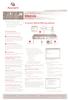 Quick Installation Guide IPMI Proxy Appliance The following instructions will allow you to set up your Intelligent Platform Management Interface (IPMI) To connect a IPMI proxy appliance proxy appliance
Quick Installation Guide IPMI Proxy Appliance The following instructions will allow you to set up your Intelligent Platform Management Interface (IPMI) To connect a IPMI proxy appliance proxy appliance
FRONT REAR. Figure 1: Front / Rear Panel of Home Controller A description of each port appears at the right.
 RFBER QUICK GUIDE To view the full manual visit our website: http://cooperwiringdevices.com/aspirerf Introduction The ASPIRE RF Home Controller is a hardware-based home automation controller designed to
RFBER QUICK GUIDE To view the full manual visit our website: http://cooperwiringdevices.com/aspirerf Introduction The ASPIRE RF Home Controller is a hardware-based home automation controller designed to
Quick start guide. www.philips.com/support HTL1170B
 For product support, visit Para obtener asistencia técnica, visite Pour en savoir plus sur l assistance sur les produits, visitez le site www.philips.com/support HTL1170B Quick start guide P&F USA, Inc.
For product support, visit Para obtener asistencia técnica, visite Pour en savoir plus sur l assistance sur les produits, visitez le site www.philips.com/support HTL1170B Quick start guide P&F USA, Inc.
Start. Quick. Best. Better. Good. Démarrage Rapide. ES Inicio Rápido. Need help connecting this LCD TV? Call us at 1 866 309 8819
 If you have any questions, please visit our website at Para obtener una copia electrónica más detallada de este manual o si usted tiene alguna pregunta, por favor visite nuestro sitio web en Pour obtenir
If you have any questions, please visit our website at Para obtener una copia electrónica más detallada de este manual o si usted tiene alguna pregunta, por favor visite nuestro sitio web en Pour obtenir
Comfort Duett. TV-kit. www.comfortaudio.com. USA: English/Français/Español. Comfort Duett
 Comfort Duett TV-kit USA: English/Français/Español www.comfortaudio.com Comfort Duett 1 English The television kit makes it possible to amplify the sound from the TV via the charger unit. As soon as Comfort
Comfort Duett TV-kit USA: English/Français/Español www.comfortaudio.com Comfort Duett 1 English The television kit makes it possible to amplify the sound from the TV via the charger unit. As soon as Comfort
MaxSea TimeZero Support & Training Services
 MaxSea TimeZero Support & Training Services ENGLISH FRANÇAIS ESPAÑOL MaxSea Support & Training Services Get the most out of your MaxSea TimeZero software by learning how to use 100% of its functionalities.
MaxSea TimeZero Support & Training Services ENGLISH FRANÇAIS ESPAÑOL MaxSea Support & Training Services Get the most out of your MaxSea TimeZero software by learning how to use 100% of its functionalities.
For 2 to 4 players Ages 6 to adult Playing time: approximately 30 minutes. Components: 1 Starter Tile, 70 Playing Tiles, Score Pad
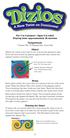 For 2 to 4 players Ages 6 to adult Playing time: approximately 30 minutes Components: 1 Starter Tile, 70 Playing Tiles, Score Pad Object Match the colors of your tile to one or more tiles already in play.
For 2 to 4 players Ages 6 to adult Playing time: approximately 30 minutes Components: 1 Starter Tile, 70 Playing Tiles, Score Pad Object Match the colors of your tile to one or more tiles already in play.
Guide de l'utilisateur Interface Réseau. Rev. 1.02 SRP-F310 SRP-F312. http://www.bixolon.com
 Guide de l'utilisateur Interface Réseau Rev. 1.02 SRP-F310 SRP-F312 http://www.bixolon.com Sommaire 1. Caractéristiques...3 2. Comment procéder à la connexion...5 2-1 Conexión inicial de LAN inalámbrica
Guide de l'utilisateur Interface Réseau Rev. 1.02 SRP-F310 SRP-F312 http://www.bixolon.com Sommaire 1. Caractéristiques...3 2. Comment procéder à la connexion...5 2-1 Conexión inicial de LAN inalámbrica
New Deal Protect Live
 New Deal Protect Live Quick Guide Guide de Démarrage Rapide Guía rápida Designed for home and business security. Easy to setup and use with New Deal Protect live. New Deal Protect Live Inc., 2014 Getting
New Deal Protect Live Quick Guide Guide de Démarrage Rapide Guía rápida Designed for home and business security. Easy to setup and use with New Deal Protect live. New Deal Protect Live Inc., 2014 Getting
56K USB Modem. Quick Installation Guide Guide d'installation rapide Guía breve de instalación #R24.0729.00. rev 1.0 11/07
 56K USB Modem Quick Installation Guide Guide d'installation rapide Guía breve de instalación #R24.0729.00 rev 1.0 11/07 Contents English............................... 1 Introduction... 1 Installation
56K USB Modem Quick Installation Guide Guide d'installation rapide Guía breve de instalación #R24.0729.00 rev 1.0 11/07 Contents English............................... 1 Introduction... 1 Installation
Passerelle câble sans fil CG3300CMR
 Passerelle câble sans fil CG3300CMR Manuel de l'utilisateur 350 East Plumeria Drive San Jose, CA 95134, Etats-Unis Août 2012 202-11087-01 v1.0 2012 NETGEAR, Inc. Tous droits réservés. Il est interdit de
Passerelle câble sans fil CG3300CMR Manuel de l'utilisateur 350 East Plumeria Drive San Jose, CA 95134, Etats-Unis Août 2012 202-11087-01 v1.0 2012 NETGEAR, Inc. Tous droits réservés. Il est interdit de
ENGLISH INTRODUCTION ACCESSING THE EGX OVER A NETWORK. Logging into the EGX. Logging Out 63230-314-208A3 1/2006
 Instruction Bulletin POWERLOGIC Ethernet Gateway User s Guide Instrucciones en español: página 17 Instructions en français: page 35 Retain for future use. INTRODUCTION 63230-314-208A3 1/2006 This manual
Instruction Bulletin POWERLOGIC Ethernet Gateway User s Guide Instrucciones en español: página 17 Instructions en français: page 35 Retain for future use. INTRODUCTION 63230-314-208A3 1/2006 This manual
915 S E R I E S MANUAL/MANUAL/MANUEL
 915 S E R I E S MANUAL/MANUAL/MANUEL ESPAÑOL Especificaciones sujetas a modificación sin previo aviso. ALCAD S.L. diseña y fabrica sus productos con las mejores características posibles. Sin embargo, los
915 S E R I E S MANUAL/MANUAL/MANUEL ESPAÑOL Especificaciones sujetas a modificación sin previo aviso. ALCAD S.L. diseña y fabrica sus productos con las mejores características posibles. Sin embargo, los
Savi W440. Wireless Headset System. quick start guide. Guide de démarrage rapide Guia de Início Rápido
 Savi W440 Wireless Headset System Guide de démarrage rapide Guia de Início Rápido quick start guide 1 Welcome Congratulations on purchasing your new Plantronics product. This Quick Start Guide contains
Savi W440 Wireless Headset System Guide de démarrage rapide Guia de Início Rápido quick start guide 1 Welcome Congratulations on purchasing your new Plantronics product. This Quick Start Guide contains
Tablet User Manual Tablet Manual de usuario Tablette numérique Mode d emploi
 Tablet User Manual Tablet Manual de usuario Tablette numérique Mode d emploi Model N : ET-7050D 4GB, 8GB, 16GB 1 ENGLISH ESPAÑOL FRANÇAIS INTRODUCTION Thank you for purchasing this quality Impecca 7 Android
Tablet User Manual Tablet Manual de usuario Tablette numérique Mode d emploi Model N : ET-7050D 4GB, 8GB, 16GB 1 ENGLISH ESPAÑOL FRANÇAIS INTRODUCTION Thank you for purchasing this quality Impecca 7 Android
Are you ready to play?
 Congratulations on purchasing the iball4. The iball4 is a compelling electronic game designed to challenge your speed, memory and coordinations skills, with timer and high score game play. Are you ready
Congratulations on purchasing the iball4. The iball4 is a compelling electronic game designed to challenge your speed, memory and coordinations skills, with timer and high score game play. Are you ready
Présentation de BlackBerry Collaboration Service
 Présentation de Collaboration Remitente Servidor de mensajería instantánea Collaboration Dispositivo con 10 Destinatario 1 sur 13 À propos de Collaboration Collaboration fournit une connexion cryptée entre
Présentation de Collaboration Remitente Servidor de mensajería instantánea Collaboration Dispositivo con 10 Destinatario 1 sur 13 À propos de Collaboration Collaboration fournit une connexion cryptée entre
Full-Function Automotive Scan Tool Quick Start Guide
 Full-Function Automotive Scan Tool Quick Start Guide Chrysler: 1988-2005 Ford: 1984-2005 GM: 1984-2005 Jeep: 1991-2005 Saturn: 1991-2005 OBDII: 1996-2005 English Spanish French SPX Corporation Limited
Full-Function Automotive Scan Tool Quick Start Guide Chrysler: 1988-2005 Ford: 1984-2005 GM: 1984-2005 Jeep: 1991-2005 Saturn: 1991-2005 OBDII: 1996-2005 English Spanish French SPX Corporation Limited
Trim Kit Installation Instruction
 Trim Kit Installation Instruction Instrucciones para la Instalación del Kit de Molduras Instructions pour l'installation du Kit d'encastrement m If any hardware or parts are damaged or missing, contact
Trim Kit Installation Instruction Instrucciones para la Instalación del Kit de Molduras Instructions pour l'installation du Kit d'encastrement m If any hardware or parts are damaged or missing, contact
NOTICE D UTILISATION FACILE
 NS-555100-FACILE-1312 NOTICE D UTILISATION FACILE 1 Sommaire Recommandations de sécurité... 3 Composition du kit... 4 Description du système...6 et 7 Branchement de la caméra...8 et 9 Chapître 1 : Utilisation
NS-555100-FACILE-1312 NOTICE D UTILISATION FACILE 1 Sommaire Recommandations de sécurité... 3 Composition du kit... 4 Description du système...6 et 7 Branchement de la caméra...8 et 9 Chapître 1 : Utilisation
Caméra Cloud jour / nuit sans fil TV-IP751WIC (v1.0r)
 (v1.0r) A PROPOS DE LA La Caméra Cloud jour / nuit sans fil de TRENDnet, modèle, simplifie la visualisation de vidéos via internet. Auparavant, pour voir une vidéo à distance, les utilisateurs devaient
(v1.0r) A PROPOS DE LA La Caméra Cloud jour / nuit sans fil de TRENDnet, modèle, simplifie la visualisation de vidéos via internet. Auparavant, pour voir une vidéo à distance, les utilisateurs devaient
GN Netcom S.A. Parc d Activités du Pas du Lac 10, Avenue Ampère 78180 Montigny le Bretonneux France
 GN 1000 English Quick Set-up Guide Français Guide d Installation Rapide Español Guía de Configuración Rápida GN Netcom (UK) Ltd. Sales office Runnymede House 96/97 High Street, Egham Surrey TW20 9HG United
GN 1000 English Quick Set-up Guide Français Guide d Installation Rapide Español Guía de Configuración Rápida GN Netcom (UK) Ltd. Sales office Runnymede House 96/97 High Street, Egham Surrey TW20 9HG United
Version 2.2. CAMHED04IPN (noir / filaire) CAMHED04IPWN (noir / wifi) CAMHED04IPB (blanc / filaire) CAMHED04IPWB (blanc / wifi)
 Version 2.2 CAMHED04IPN (noir / filaire) CAMHED04IPWN (noir / wifi) CAMHED04IPB (blanc / filaire) CAMHED04IPWB (blanc / wifi) Sommaire : PREFACE 2 1 CONTENU 2 2 BRANCHEMENT 3 3 INSTALLATION DU LOGICIEL
Version 2.2 CAMHED04IPN (noir / filaire) CAMHED04IPWN (noir / wifi) CAMHED04IPB (blanc / filaire) CAMHED04IPWB (blanc / wifi) Sommaire : PREFACE 2 1 CONTENU 2 2 BRANCHEMENT 3 3 INSTALLATION DU LOGICIEL
TC-L32E3 TC-L37E3 TC-L42E30. Owner s Manual 32 /37 /42 Class 1080p LCD HDTV (31.5/37.0/42.0 inches measured diagonally)
 Model No. Número de modelo TC-L32E3 TC-L37E3 TC-L42E30 Owner s Manual 32 /37 /42 Class 1080p LCD HDTV (31.5/37.0/42.0 inches measured diagonally) Manual de usuario Televisión de alta definición de 1080p
Model No. Número de modelo TC-L32E3 TC-L37E3 TC-L42E30 Owner s Manual 32 /37 /42 Class 1080p LCD HDTV (31.5/37.0/42.0 inches measured diagonally) Manual de usuario Televisión de alta definición de 1080p
Start. Quick. 1. What s in the box ES Qué hay en la caja FR Contenu de la boîte. www.philips.com/support. Inicio Rápido.
 If you have any questions or need a detailed manual, please visit our support website at Si tiene cualquier pregunta o necesita un manual detallado, por favor visite nuestro sitio web de soporte en Si
If you have any questions or need a detailed manual, please visit our support website at Si tiene cualquier pregunta o necesita un manual detallado, por favor visite nuestro sitio web de soporte en Si
Savi W445. Wireless Headset System QUICK START GUIDE. Designed in Santa Cruz, California. Guide de démarrage rapide Guía de Início Rápido
 Savi W445 Wireless Headset System Designed in Santa Cruz, California Guide de démarrage rapide Guía de Início Rápido QUICK START GUIDE 1 Welcome Congratulations on purchasing your new Plantronics product.
Savi W445 Wireless Headset System Designed in Santa Cruz, California Guide de démarrage rapide Guía de Início Rápido QUICK START GUIDE 1 Welcome Congratulations on purchasing your new Plantronics product.
Start. Quick. Best ES Mejor FR Meilleur. Better ES Bien FR Mieux. Good ES Bueno FR Bonne. www.magnavox.com/support.
 If you have any questions, please visit our website at Para obtener una copia electrónica más detallada de este manual o si usted tiene alguna pregunta, por favor visite nuestro sitio web en Pour obtenir
If you have any questions, please visit our website at Para obtener una copia electrónica más detallada de este manual o si usted tiene alguna pregunta, por favor visite nuestro sitio web en Pour obtenir
Estudio DigiArt Studio MagiCréa
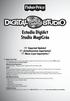 Estudio DigiArt Studio MagiCréa e Important Updates! S Actualizaciones importantes! f Mises à jour importantes! e Register Your Product For best performance, you will need software updates! Please register
Estudio DigiArt Studio MagiCréa e Important Updates! S Actualizaciones importantes! f Mises à jour importantes! e Register Your Product For best performance, you will need software updates! Please register
HS-7DTB14 Aurora 2. User Manual
 HS-7DTB14 Aurora 2 User Manual February 2013 Please read this user s manual carefully before use. CONGRATULATIONS! Thank you for your purchase of this Hip Street product and we hope you enjoy using it.
HS-7DTB14 Aurora 2 User Manual February 2013 Please read this user s manual carefully before use. CONGRATULATIONS! Thank you for your purchase of this Hip Street product and we hope you enjoy using it.
Savi W410/W420 Wireless Headset System
 Savi W410/W420 Wireless Headset System Designed in Santa Cruz, California Guide de démarrage rapide Guía de Início Rápido quick start guide 1 Welcome Congratulations on purchasing your new Plantronics
Savi W410/W420 Wireless Headset System Designed in Santa Cruz, California Guide de démarrage rapide Guía de Início Rápido quick start guide 1 Welcome Congratulations on purchasing your new Plantronics
HS-8DTB FLASH. User Manual
 HS-8DTB FLASH User Manual March 2013 Please read this user s manual carefully before use. CONGRATULATIONS! Thank you for your purchase of this hipstreet product and we hope you enjoy using it. Please visit
HS-8DTB FLASH User Manual March 2013 Please read this user s manual carefully before use. CONGRATULATIONS! Thank you for your purchase of this hipstreet product and we hope you enjoy using it. Please visit
HS-7DTB12 Meridian. User Manual
 HS-7DTB12 Meridian User Manual April 2013 Please read this user s manual carefully before use. CONGRATULATIONS! Thank you for your purchase of this hipstreet product and we hope you enjoy using it. Please
HS-7DTB12 Meridian User Manual April 2013 Please read this user s manual carefully before use. CONGRATULATIONS! Thank you for your purchase of this hipstreet product and we hope you enjoy using it. Please
DCX700. HD Set-top. Quick Start Guide
 DCX700 HD Set-top Quick Start Guide Before You Begin Introduction Congratulations on receiving a Motorola DCX700 HD Set-top. This document will help you set up your DCX700 Set top to quickly get it up
DCX700 HD Set-top Quick Start Guide Before You Begin Introduction Congratulations on receiving a Motorola DCX700 HD Set-top. This document will help you set up your DCX700 Set top to quickly get it up
Quick Reference Guide. English EN Espanol ES Francias FR
 Quick Reference Guide English EN Espanol ES Francias FR VIP Driver QRG EN About this Guide The VIP Driver Quick Reference Guide (QRG) has basic product information such as connection, mounting, and installation
Quick Reference Guide English EN Espanol ES Francias FR VIP Driver QRG EN About this Guide The VIP Driver Quick Reference Guide (QRG) has basic product information such as connection, mounting, and installation
Start. Quick. Best. Better. Good. ES Inicio Rápido FR Démarrage Rapide. Need help connecting this LCD TV? Call us at 1 866 341 3738
 If you have any questions, please visit our website at Para obtener una copia electrónica más detallada de este manual o si usted tiene alguna pregunta, por favor visite nuestro sitio web en Pour obtenir
If you have any questions, please visit our website at Para obtener una copia electrónica más detallada de este manual o si usted tiene alguna pregunta, por favor visite nuestro sitio web en Pour obtenir
ESPECTROFOTÓMETRO UV - VIS CON BARRIDO SPECTROPHOTOMÈTRE UV - VIS DOUBLE FAISCEAU. Modelo / Modèle 4419
 ESPECTROFOTÓMETRO UV - VIS CON BARRIDO SPECTROPHOTOMÈTRE UV - VIS DOUBLE FAISCEAU Modelo / Modèle 4419 Este manual es parte inseparable del aparato por lo que debe estar disponible a todos los usuarios
ESPECTROFOTÓMETRO UV - VIS CON BARRIDO SPECTROPHOTOMÈTRE UV - VIS DOUBLE FAISCEAU Modelo / Modèle 4419 Este manual es parte inseparable del aparato por lo que debe estar disponible a todos los usuarios
SECUENCIA 1 ASÍ SOY YO
 SECUENCIA 1 ASÍ SOY YO NIVEAU : A1-A2 (début du 1 er trimestre de 2 nde ). Références au programme : Références au CECRL : Contexte culturel : - «l art de vivre ensemble» : l identité de la communauté
SECUENCIA 1 ASÍ SOY YO NIVEAU : A1-A2 (début du 1 er trimestre de 2 nde ). Références au programme : Références au CECRL : Contexte culturel : - «l art de vivre ensemble» : l identité de la communauté
irx 8 conectores / irx 8 outlets / irx 8 prises SNMP KW/H Amps Breaker Email Acabado: Finition : Embalaje: Emballage : Finish: Packaging: General
 105 Series En la actualidad, el aumento de instalaciones con aplicaciones y equipos de alta densidad, hacen de la gestión y control de la energía una parte muy importante en el momento de diseñar y optimizar
105 Series En la actualidad, el aumento de instalaciones con aplicaciones y equipos de alta densidad, hacen de la gestión y control de la energía una parte muy importante en el momento de diseñar y optimizar
WiFi Security Camera Quick Start Guide. Guide de départ rapide Caméra de surveillance Wi-Fi (P5)
 #45 #46 WiFi Security Camera Quick Start Guide Guide de départ rapide Caméra de surveillance Wi-Fi (P5) #47 Start Here 1 Is this you? TECH SUPPORT CTRL ALT DEL 2 If yes, turn to page three 1 3 If not,
#45 #46 WiFi Security Camera Quick Start Guide Guide de départ rapide Caméra de surveillance Wi-Fi (P5) #47 Start Here 1 Is this you? TECH SUPPORT CTRL ALT DEL 2 If yes, turn to page three 1 3 If not,
DVR08IP-8POE. DVR08IP-8POE DVR Série Neptune IP. NVR (Network Video Recorder) 8 canaux pour caméras IP avec 8 ports réseau PoE intégrés
 DVR Série Neptune IP NVR (Network Video Recorder) 8 canaux pour caméras IP avec 8 ports réseau PoE intégrés Commande simple et intelligente o switch PoE intégré avec DHCP o reconnaissance et ajout automatiques
DVR Série Neptune IP NVR (Network Video Recorder) 8 canaux pour caméras IP avec 8 ports réseau PoE intégrés Commande simple et intelligente o switch PoE intégré avec DHCP o reconnaissance et ajout automatiques
Quick Reference Guide. English Español Français
 Quick Reference Guide English Español Français EN ES FR VIP Media Server Pro QRG EN About This Guide The VIP Media Server Pro Quick Reference Guide (QRG) contains information about the product including
Quick Reference Guide English Español Français EN ES FR VIP Media Server Pro QRG EN About This Guide The VIP Media Server Pro Quick Reference Guide (QRG) contains information about the product including
COMPANION 5 MULTIMEDIA SPEAKER SYSTEM !"#$%&'()*+,$ )*-.(,$(*'.%+/ 0/1+2$(,&*1+3+1'.1+/#
 COMPANION 5 MULTIMEDIA SPEAKER SYSTEM!"#$%&'()*+,$ )*-.(,$(*'.%+/ 0/1+2$(,&*1+3+1'.1+/# Français English SAFETY INFORMATION Please read this guide Please take the time to follow the instructions in this
COMPANION 5 MULTIMEDIA SPEAKER SYSTEM!"#$%&'()*+,$ )*-.(,$(*'.%+/ 0/1+2$(,&*1+3+1'.1+/# Français English SAFETY INFORMATION Please read this guide Please take the time to follow the instructions in this
VIDEO SURVEILLANCE SV82400 SV82500 SV82600 Type de panne cause Que faire? VIDEO SURVEILLANCE IPSV87050 VIDEO SURVEILLANCE IPSV87050 SERR1
 VIDEO SURVEILLANCE SV82400 SV82500 SV82600 Le moniteur ne s allume pas (SV82400 - Pas d alimentation - Vérifier le branchement de l adaptateur 82500) Le récepteur ne s allume pas (SV82600) Pas d image
VIDEO SURVEILLANCE SV82400 SV82500 SV82600 Le moniteur ne s allume pas (SV82400 - Pas d alimentation - Vérifier le branchement de l adaptateur 82500) Le récepteur ne s allume pas (SV82600) Pas d image
BULLETIN D INSCRIPTION 1 : STAGES ESPAGNE
 BULLETIN D INSCRIPTION 1 : STAGES ESPAGNE 177, Boulevard de Créteil 94100 St Maur contact@centre-easylangues.com www.centre-easylangues.com 01 42 83 48 30 Pour vous inscrire, merci de nous retourner :
BULLETIN D INSCRIPTION 1 : STAGES ESPAGNE 177, Boulevard de Créteil 94100 St Maur contact@centre-easylangues.com www.centre-easylangues.com 01 42 83 48 30 Pour vous inscrire, merci de nous retourner :
DICKSON WWW.DICKSONWEB.COM. Welcome to the world of Dickson Data Logging Recorders and software!
 Quick-Start Guide DICKSON Quick-Start Guide Welcome to the world of Dickson Data Logging Recorders and software! Dickson data logging instruments and associated DicksonWare software provide unsurpassed
Quick-Start Guide DICKSON Quick-Start Guide Welcome to the world of Dickson Data Logging Recorders and software! Dickson data logging instruments and associated DicksonWare software provide unsurpassed
Caméra IP motorisée de surveillance jour et nuit
 Caméra IP motorisée de surveillance jour et nuit Surveillez votre maison, vos proches directement depuis votre smartphone, tablette... Manuel d'utilisation pour PC & MAC Remerciements Nous vous remercions
Caméra IP motorisée de surveillance jour et nuit Surveillez votre maison, vos proches directement depuis votre smartphone, tablette... Manuel d'utilisation pour PC & MAC Remerciements Nous vous remercions
MAGNESIUM ENGLISH FRANÇAIS ESPAÑOL
 MAGNESIUM ENGLISH ESPAÑOL ENGLISH INSTALLATION INSTRUCTIONS CAUTION: Before starting, turn off power at main circuit panel. IMPORTANT SAFETY INSTRUCTIONS When installing or using the lighting system, basic
MAGNESIUM ENGLISH ESPAÑOL ENGLISH INSTALLATION INSTRUCTIONS CAUTION: Before starting, turn off power at main circuit panel. IMPORTANT SAFETY INSTRUCTIONS When installing or using the lighting system, basic
48155-445-01 04/2004 Cedar Rapids, IA, USA. Instruction Bulletin. Boletín de instrucciones. Directives d'utilisation ECN 345B
 Instruction Bulletin Boletín de instrucciones Directives d'utilisation 48155-445-01 04/2004 Cedar Rapids, IA, USA ECN 345B Full-function Test Kit Report Generator Generador de informes del equipo de pruebas
Instruction Bulletin Boletín de instrucciones Directives d'utilisation 48155-445-01 04/2004 Cedar Rapids, IA, USA ECN 345B Full-function Test Kit Report Generator Generador de informes del equipo de pruebas
Model No. Numéro de modèle Número de modelo. LAN Control Board Operating Instructions. Tableau de commande LAN Mode d emploi
 Model No. Numéro de modèle Número de modelo TY-FB12LC LAN Control Board Operating Instructions Before connecting, operating or adjusting this product, please read these instructions completely. Please
Model No. Numéro de modèle Número de modelo TY-FB12LC LAN Control Board Operating Instructions Before connecting, operating or adjusting this product, please read these instructions completely. Please
User Guide Guide de l utilisateur Guía del Usuario
 07-324 NS-BTHDP reduced.fm Page -1 Friday, August 3, 2007 1:29 PM User Guide Guide de l utilisateur Guía del Usuario Bluetooth Headphones and Headset Casque d écoute Bluetooth Auriculares Bluetooth 07-324
07-324 NS-BTHDP reduced.fm Page -1 Friday, August 3, 2007 1:29 PM User Guide Guide de l utilisateur Guía del Usuario Bluetooth Headphones and Headset Casque d écoute Bluetooth Auriculares Bluetooth 07-324
Start. Quick. Best Better Good. Installation. Installation. Instalación. Meijer.com 32PFL3506
 Online help www.philips.com/support 32PFL3506 Quick Start EN Installation Installation Instalación Best Better Good For further assistance, call the customer support service in your country. - To obtain
Online help www.philips.com/support 32PFL3506 Quick Start EN Installation Installation Instalación Best Better Good For further assistance, call the customer support service in your country. - To obtain
M4000-PRO Quick Start Guide
 M000-PRO Quick Start Guide Guía de inicio rápido Guide de démarrage rapide 1 2 M000-PRO MODEL: M000-PRO MA POWER BANK Important: You will need the M000-PRO s unique MAC Address and Challenge Key (provided
M000-PRO Quick Start Guide Guía de inicio rápido Guide de démarrage rapide 1 2 M000-PRO MODEL: M000-PRO MA POWER BANK Important: You will need the M000-PRO s unique MAC Address and Challenge Key (provided
MANUEL DES CAMERAS IP
 MANUEL DES CAMERAS IP V2.1 GGM CAMF07 GGM CAMW07 GGM CAMWP08 GGM CAMF19 GGM CAMF17M GGM CAMF14 GGM CAMF15 GGM CAMF22 GGM CAMP13 GGM CAM F21 GGM CAMP20 GGM CAMF25Z Page 1 SOMMAIRE CHAPITRE 1 MISE EN SERVICE
MANUEL DES CAMERAS IP V2.1 GGM CAMF07 GGM CAMW07 GGM CAMWP08 GGM CAMF19 GGM CAMF17M GGM CAMF14 GGM CAMF15 GGM CAMF22 GGM CAMP13 GGM CAM F21 GGM CAMP20 GGM CAMF25Z Page 1 SOMMAIRE CHAPITRE 1 MISE EN SERVICE
Desktop Speakers. Owner s Guide. Guía del usuario. Notice d utilisation
 Desktop Speakers Owner s Guide Guía del usuario Notice d utilisation English Safety Please read this owner s guide Please take the time to follow the instructions in this owner s guide carefully. It will
Desktop Speakers Owner s Guide Guía del usuario Notice d utilisation English Safety Please read this owner s guide Please take the time to follow the instructions in this owner s guide carefully. It will
Series. ipower Distribution Units
 Series ipower Distribution Units Series P D U ower istribution nits En la actualidad, el aumento de instalaciones con aplicaciones y equipos de alta densidad, hacen de la gestión y control de la energía
Series ipower Distribution Units Series P D U ower istribution nits En la actualidad, el aumento de instalaciones con aplicaciones y equipos de alta densidad, hacen de la gestión y control de la energía
WIRELESS NETWORKING ADAPTER ADAPTATEUR RÉSEAU SANS FIL ADAPTADOR DE RED INALÁMBRICO
 WIRELESS NETWORKING ADAPTER ADAPTATEUR RÉSEAU SANS FIL ADAPTADOR DE RED INALÁMBRICO english 3 English 19 Français 35 Español ENGLISH Xbox 360 Wireless Networking Adapter The Xbox 360 Wireless Networking
WIRELESS NETWORKING ADAPTER ADAPTATEUR RÉSEAU SANS FIL ADAPTADOR DE RED INALÁMBRICO english 3 English 19 Français 35 Español ENGLISH Xbox 360 Wireless Networking Adapter The Xbox 360 Wireless Networking
Manuel de l utilisateur
 Visionnez ce qui est important pour vous, à tout moment, en tout lieu Manuel de l utilisateur Révision 4 Janvier 2012 Caméra de sécurité résidentielle WatchBot Manuel de l utilisateur 1 Contents Section
Visionnez ce qui est important pour vous, à tout moment, en tout lieu Manuel de l utilisateur Révision 4 Janvier 2012 Caméra de sécurité résidentielle WatchBot Manuel de l utilisateur 1 Contents Section
WIFI REMOTE CONNECTION CRADLE USER S GUIDE
 WIFI REMOTE CONNECTION CRADLE USER S GUIDE ACCWIFI1 Version 1.0 ENGLISH www.lorextechnology.com Safety Precautions Adult assembly is required. Keep small parts away from children when assembling. This
WIFI REMOTE CONNECTION CRADLE USER S GUIDE ACCWIFI1 Version 1.0 ENGLISH www.lorextechnology.com Safety Precautions Adult assembly is required. Keep small parts away from children when assembling. This
4-441-095-22 (1) Network Camera
 4-441-095-22 (1) Network Camera Guide de l outil SNC easy IP setup Logiciel version 1.0 Avant d utiliser cet appareil, lisez attentivement ce manuel et conservez-le pour vous y reporter ultérieurement.
4-441-095-22 (1) Network Camera Guide de l outil SNC easy IP setup Logiciel version 1.0 Avant d utiliser cet appareil, lisez attentivement ce manuel et conservez-le pour vous y reporter ultérieurement.
Micro-ordinateurs, informations, idées, trucs et astuces. Utiliser une caméra IP Trendnet IP-TV110. Auteur : François CHAUSSON
 Micro-ordinateurs, informations, idées, trucs et astuces Utiliser une caméra IP Trendnet IP-TV110 Auteur : François CHAUSSON Date : 8 février 2012 Référence : utiliser une caméra IP Trendnet IP-TV110.doc
Micro-ordinateurs, informations, idées, trucs et astuces Utiliser une caméra IP Trendnet IP-TV110 Auteur : François CHAUSSON Date : 8 février 2012 Référence : utiliser une caméra IP Trendnet IP-TV110.doc
HP df750 Series. Digital Picture Frame Cadre Photo Numérique Marco de Fotos Digital. User Manual Manuel de l utilisateur Manual del Usuario
 HP df750 Series Digital Picture Frame Cadre Photo Numérique Marco de Fotos Digital User Manual Manuel de l utilisateur Manual del Usuario Revision 1.0a FCC Compliance Statement Note: This equipment has
HP df750 Series Digital Picture Frame Cadre Photo Numérique Marco de Fotos Digital User Manual Manuel de l utilisateur Manual del Usuario Revision 1.0a FCC Compliance Statement Note: This equipment has
KV-PX9S/KV-PX9B/KV-PX9SN/KV-PX9BN Update Instructions
 KV-PX9S/KV-PX9B/KV-PX9SN/KV-PX9BN Update Instructions This is the instructions for updating the firmware and software on KV-PX9, HDD Portable Navigation. The items below will be updated by this update:
KV-PX9S/KV-PX9B/KV-PX9SN/KV-PX9BN Update Instructions This is the instructions for updating the firmware and software on KV-PX9, HDD Portable Navigation. The items below will be updated by this update:
2) GUIDE RAPIDE D INSTALLATION en page 75 à 80 Utilisable sur PC comme sur MAC.
 Storn ST 050 / Caméra IP Réseau local et WIFI 1) Manuel de l Utilisateur page 2 à 74 (pour Windows) 2) GUIDE RAPIDE D INSTALLATION en page 75 à 80 Utilisable sur PC comme sur MAC. AVERTISSEMENT : pour
Storn ST 050 / Caméra IP Réseau local et WIFI 1) Manuel de l Utilisateur page 2 à 74 (pour Windows) 2) GUIDE RAPIDE D INSTALLATION en page 75 à 80 Utilisable sur PC comme sur MAC. AVERTISSEMENT : pour
STARTER 5000 Bench ph Meter Instruction Manual. STARTER 5000 Medidor de ph de banco Manual de instrucciones
 STARTER 5000 Bench ph Meter Instruction Manual STARTER 5000 Medidor de ph de banco Manual de instrucciones STARTER 5000 PH-mètre de laboratoire Manuel d instructions TABLE OF CONTENTS 1 INTRODUCTION...
STARTER 5000 Bench ph Meter Instruction Manual STARTER 5000 Medidor de ph de banco Manual de instrucciones STARTER 5000 PH-mètre de laboratoire Manuel d instructions TABLE OF CONTENTS 1 INTRODUCTION...
MANUEL DES CAMERAS IP V2.0
 MANUEL DES CAMERAS IP V2.0 GGM CAMF07 GGM CAMW07 GGM CAMWP08 GGM CAMF10 GGM CAMF11 GGM CAMF14 GGM CAMF15 GGM CAMF16 GGM CAMP13 GGM CAMP20 Page 1 SOMMAIRE CHAPITRE 1 MISE EN SERVICE 1.1 CONNEXION 1.1.1
MANUEL DES CAMERAS IP V2.0 GGM CAMF07 GGM CAMW07 GGM CAMWP08 GGM CAMF10 GGM CAMF11 GGM CAMF14 GGM CAMF15 GGM CAMF16 GGM CAMP13 GGM CAMP20 Page 1 SOMMAIRE CHAPITRE 1 MISE EN SERVICE 1.1 CONNEXION 1.1.1
Quick Guide. English / français / Español
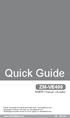 Quick Guide ZM-VE400 English / français / Español - Please download the latest firmware from "www.zalman.com. - Descargar el último firmware en www.zalman.com - Téléchargez la dernière version du micro
Quick Guide ZM-VE400 English / français / Español - Please download the latest firmware from "www.zalman.com. - Descargar el último firmware en www.zalman.com - Téléchargez la dernière version du micro
CAMERA DOME AMELIORÉE DE SURVEILLANCE EN RÉSEAU GUIDE D INSTALLATION
 CAMERA DOME AMELIORÉE DE SURVEILLANCE EN RÉSEAU GUIDE D INSTALLATION Veuillez lire les instructions minutieusement avant l utilisation et les conserver pour leur consultation future. 1. VUE D ENSEMBLE
CAMERA DOME AMELIORÉE DE SURVEILLANCE EN RÉSEAU GUIDE D INSTALLATION Veuillez lire les instructions minutieusement avant l utilisation et les conserver pour leur consultation future. 1. VUE D ENSEMBLE
INSTALLING THE DRIVER (WINDOWS 7)
 INSTALLING THE DRIVER (WINDOWS 7) Download the K8101_setup file here: http://www.velleman.eu/downloads/files/downloads/k8101_setup.zip Unpack the download and install the software. The driver for the K8101
INSTALLING THE DRIVER (WINDOWS 7) Download the K8101_setup file here: http://www.velleman.eu/downloads/files/downloads/k8101_setup.zip Unpack the download and install the software. The driver for the K8101
Manuel d utilisation Caméra IP via Internet Explorer
 Manuel d utilisation Caméra IP via Internet Explorer Version 1.0 Sommaire 1Avant-propos........ - 1-2 Guide d installation et de désinstallation........... - 1-2.1 Préparation avant l'installation.............
Manuel d utilisation Caméra IP via Internet Explorer Version 1.0 Sommaire 1Avant-propos........ - 1-2 Guide d installation et de désinstallation........... - 1-2.1 Préparation avant l'installation.............
Adaptateur de présentation sans fil Manuel de l utilisateur
 Adaptateur de présentation sans fil Manuel de l utilisateur (Nom du modèle : Adaptateur WiFi WPS-II) Version : 2.0 Date : Avr. 28, 2011 1 Table des matières 1. Vue générale... 4 2. Guide de démarrage...
Adaptateur de présentation sans fil Manuel de l utilisateur (Nom du modèle : Adaptateur WiFi WPS-II) Version : 2.0 Date : Avr. 28, 2011 1 Table des matières 1. Vue générale... 4 2. Guide de démarrage...
GD-250 Dash Cam User Manual
 GD-250 Dash Cam User Manual 1 Table of Contents About this Guide... 3 FCC Statement... 3 WEEE Notice... 3 Notes on Installation... 4 Caution... 4 1 Introduction... 5 1.1 Features... 5 1.2 Package Contents...
GD-250 Dash Cam User Manual 1 Table of Contents About this Guide... 3 FCC Statement... 3 WEEE Notice... 3 Notes on Installation... 4 Caution... 4 1 Introduction... 5 1.1 Features... 5 1.2 Package Contents...
Logitech TV Cam HD Setup Guide Guide d installation
 Logitech TV Cam HD Setup Guide Guide d installation English................... 4 Español.................. 20 Français................... 12 www.logitech.com/support............................... 31 3
Logitech TV Cam HD Setup Guide Guide d installation English................... 4 Español.................. 20 Français................... 12 www.logitech.com/support............................... 31 3
ZEUS UPS 300 VA 165 W
 R ZEUS UPS 300 VA 165 W Onduleur Zeus 300 VA 165 W Instructions for use Mode d emploi Modo de empleo - UPS300FR - ENGLISH UPS USER GUIDE : Feature: 2 power outlets for battery backup and surge protection.
R ZEUS UPS 300 VA 165 W Onduleur Zeus 300 VA 165 W Instructions for use Mode d emploi Modo de empleo - UPS300FR - ENGLISH UPS USER GUIDE : Feature: 2 power outlets for battery backup and surge protection.
USER S GUIDE Lock with Built-in Alarm
 USER S GUIDE Lock with Built-in Alarm Para el idioma español, consulte la página 15. Pour la version française, consultez la page 29. 24043309 » Security You Hear Instantly When you choose Schlage, you
USER S GUIDE Lock with Built-in Alarm Para el idioma español, consulte la página 15. Pour la version française, consultez la page 29. 24043309 » Security You Hear Instantly When you choose Schlage, you
Bravo! Vous venez d acquérir un routeur large bande à 4 ports Conceptronic C100BRS4H.
 Conceptronic C100BRS4H Guide d installation rapide Bravo! Vous venez d acquérir un routeur large bande à 4 ports Conceptronic C100BRS4H. Ce guide d installation vous permettra d installer pas à pas votre
Conceptronic C100BRS4H Guide d installation rapide Bravo! Vous venez d acquérir un routeur large bande à 4 ports Conceptronic C100BRS4H. Ce guide d installation vous permettra d installer pas à pas votre
CA-3810. Owner s Guide Powered Speaker System with Control Pod
 CA-3810 Owner s Guide Powered Speaker System with Control Pod To Speaker Thank you! Merci! Gracias! Getting Started Pour commencer Inicio Connect to line-out source (green) Connecter à la prise de sortie
CA-3810 Owner s Guide Powered Speaker System with Control Pod To Speaker Thank you! Merci! Gracias! Getting Started Pour commencer Inicio Connect to line-out source (green) Connecter à la prise de sortie
Sommaire : 2) BRANCHEMENT 3 3) INSTALLATION DU LOGICIEL 3 4) CONFIGURATION DE LA CAMERA IP FILAIRE 7
 Sommaire : PREFACE 2 1) CONTENU 2 2) BRANCHEMENT 3 3) INSTALLATION DU LOGICIEL 3 4) CONFIGURATION DE LA CAMERA IP FILAIRE 7 5) CONFIGURATION D UNE SECONDE CAMERA IP FILAIRE 16 6) CONFIGURATION DE LA CAMERA
Sommaire : PREFACE 2 1) CONTENU 2 2) BRANCHEMENT 3 3) INSTALLATION DU LOGICIEL 3 4) CONFIGURATION DE LA CAMERA IP FILAIRE 7 5) CONFIGURATION D UNE SECONDE CAMERA IP FILAIRE 16 6) CONFIGURATION DE LA CAMERA
Software and Hardware Datasheet / Fiche technique du logiciel et du matériel
 Software and Hardware Datasheet / Fiche technique du logiciel et du matériel 1 System requirements Windows Windows 98, ME, 2000, XP, Vista 32/64, Seven 1 Ghz CPU 512 MB RAM 150 MB free disk space 1 CD
Software and Hardware Datasheet / Fiche technique du logiciel et du matériel 1 System requirements Windows Windows 98, ME, 2000, XP, Vista 32/64, Seven 1 Ghz CPU 512 MB RAM 150 MB free disk space 1 CD
